windows7中文版安装教程
- 时间:2022年09月20日 16:48:37 来源:魔法猪系统重装大师官网 人气:7996
in7中文版系统怎么安装?windows7中文版系统是微软专门为中国用户量身打造的一款系统,系统内容全中文覆盖,确保给用户更直接简约的观感,让用户爱不释手,在保留了原来版本所有功能的原则上,进一步精简,是一款完整的简约系统,非常适合不喜欢折腾的用户操作使用,现在小编介绍安装win7中文版系统教程。
工具/原料
系统版本:windows7系统
品牌型号:苹果MacBook Air
软件版本:小白一键重装系统工具
方法一、windows7中文版安装教程
方法一、安装win7中文版系统的教程
1、先下载一个小白一键重装系统工具,然后打开之后选择windows7旗舰版。
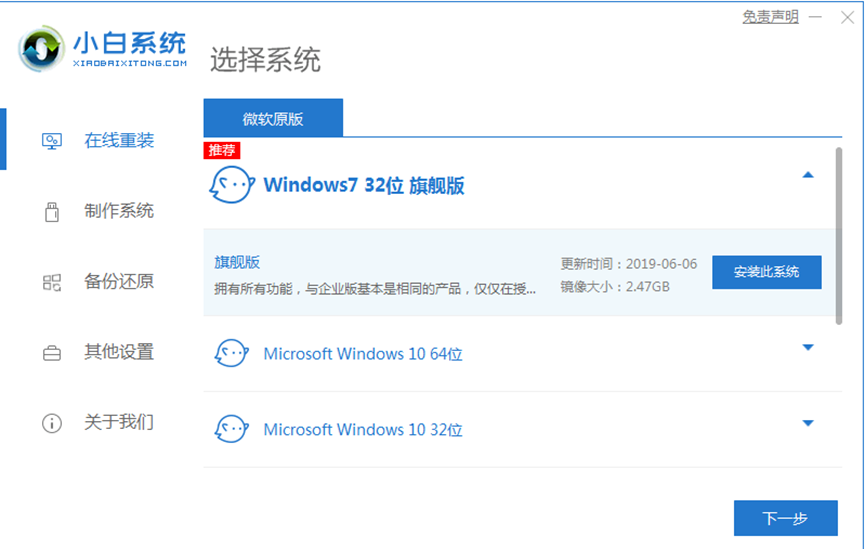
2、然后我们就可以开始下载,下载速度取决于您的网络您只需要耐心等待即可。
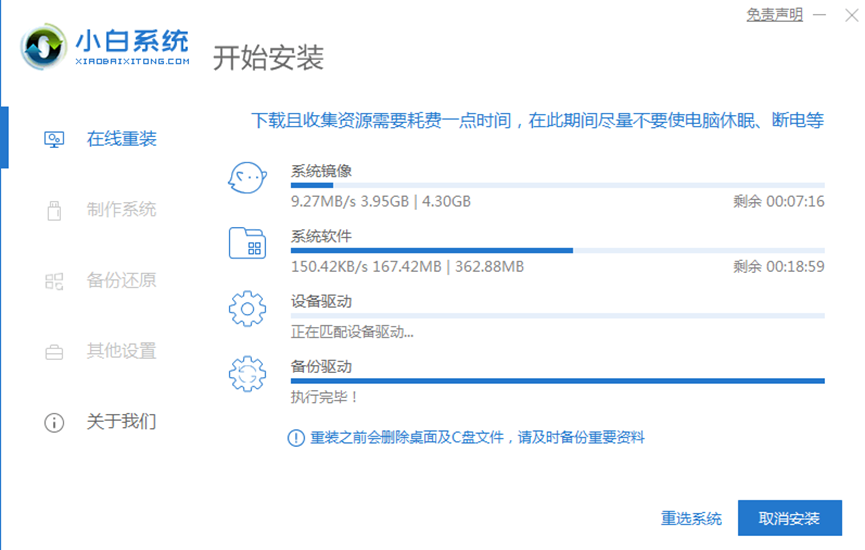
3、软件下载完成后会自动部署,完成后会提示选择立即重启。
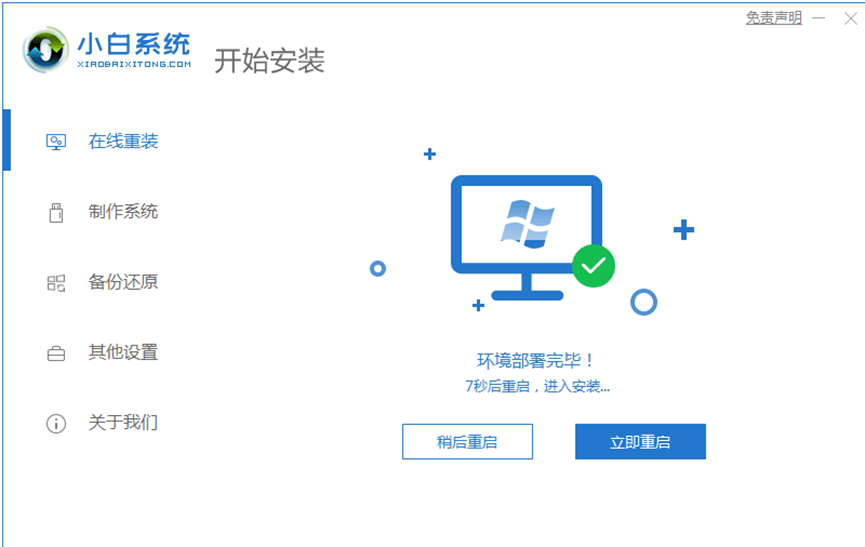
4、重启电脑后,在启动菜单中我们选择第二个 XiaoBai -MSDN Online Install Mode 菜单,按回车进入pe系统。
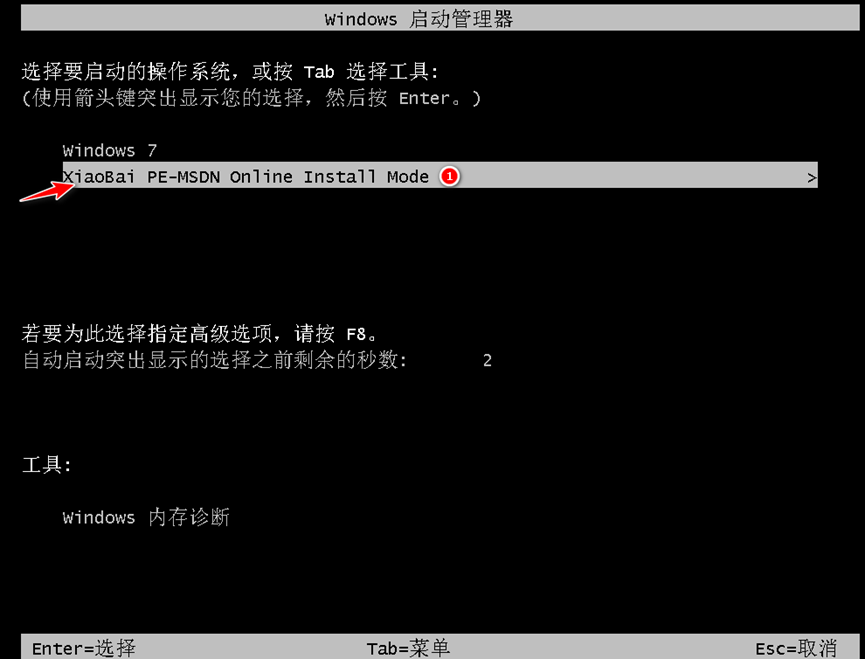
5、进入 PE 系统后小白装机工具会自动帮助我们安装系统,只需要耐心等候。
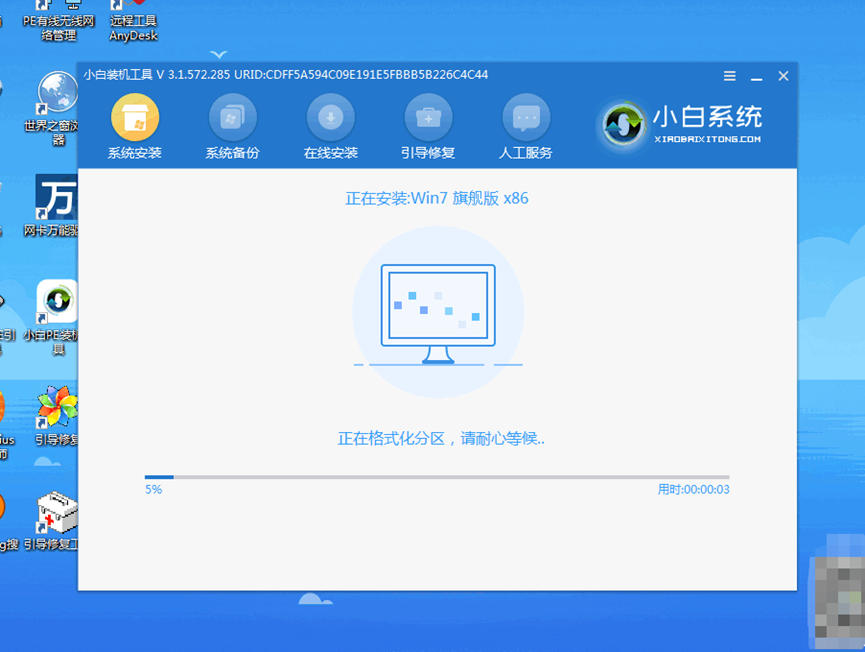
6、在提示修复引导中默认情况下选择 C 盘修复。
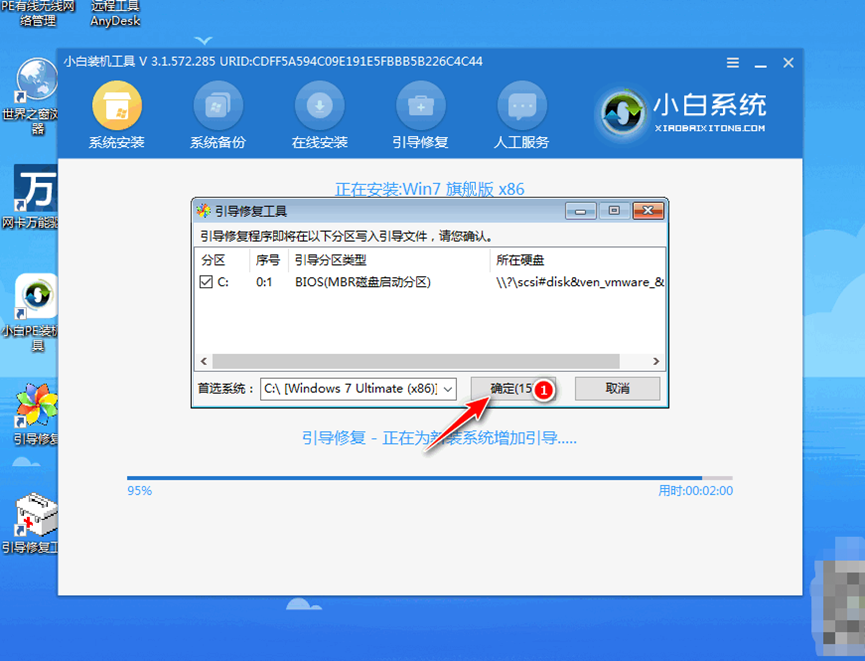
7、在添加 PE 回写菜单中选择确定。
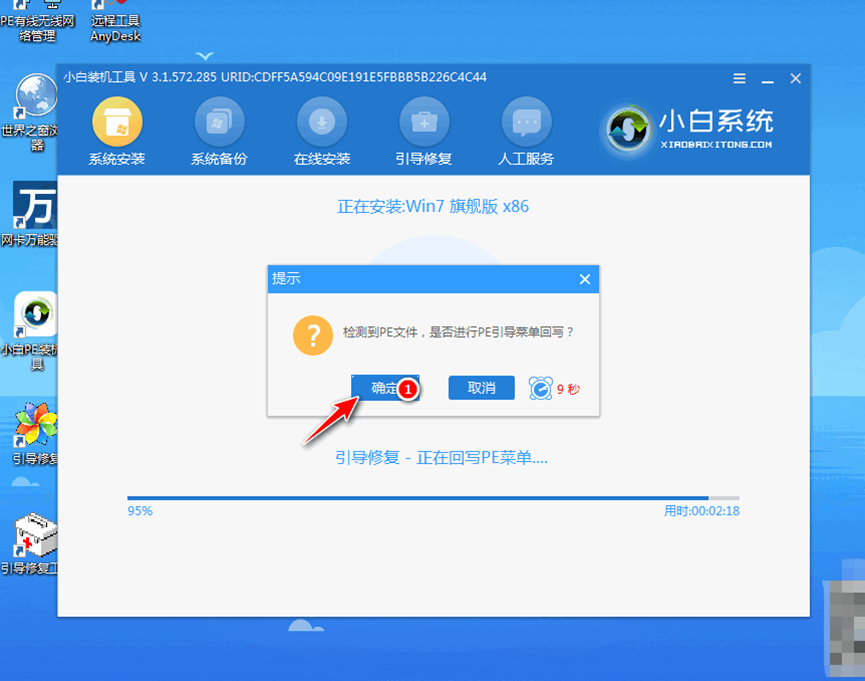
8、安装完成后正常重启电脑即可。
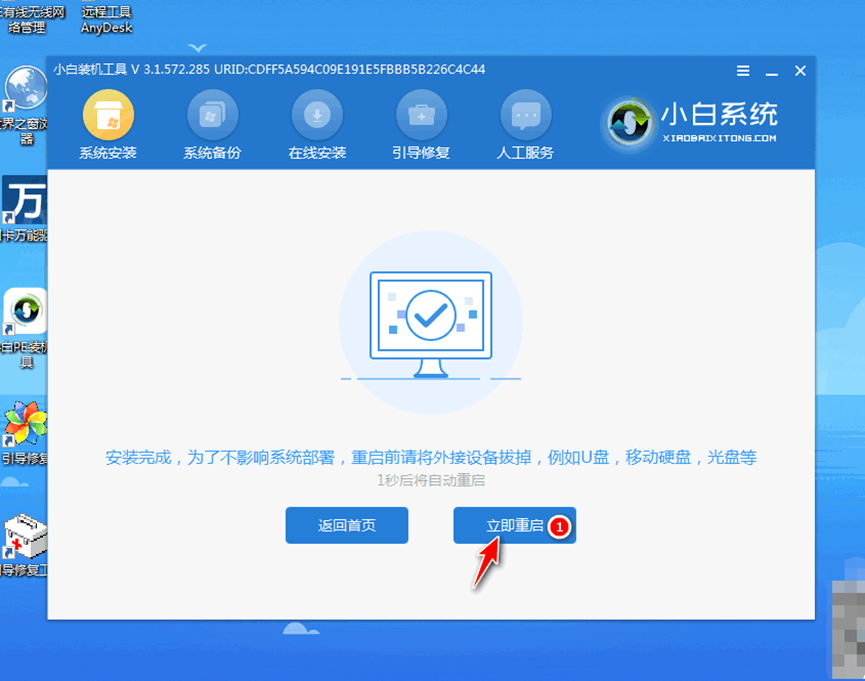
9、重启电脑后在启动菜单中选择 Windows 7 系统进系统。
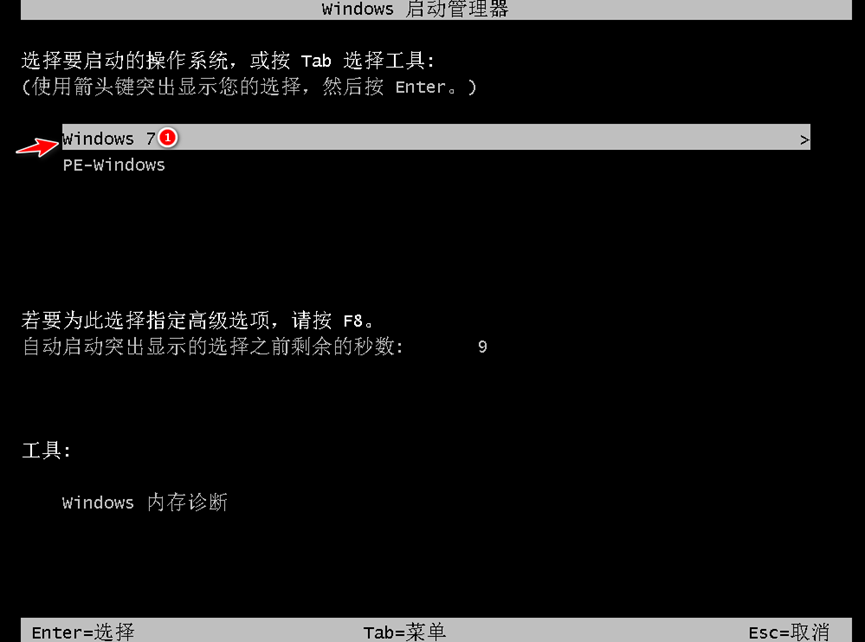
10、接下来就耐心等待系统进行安装即可。安装完成后就可以直接进电脑桌面啦。

注意事项:
1、电脑内存不能小于512MB,如果内存2G及以下重装32位x86系统,内存4G及以上,重装64位x64系统。
2、U盘一个(4GB容量以上),备份好U盘内的资料 ,U盘PE制作过程中将会格式化U盘。
3、运行程序之前请尽量关闭杀毒软件和安全防护软件(本软件涉及对可移动磁盘的读写操作,部分杀软的误报可能会导致制作失败!)
总结:以上关安装WIN7中文版的全部文章内容,小白一键重装系统既可以在电脑系统损坏开不了机的时候对电脑进行重装系统,也可以对电脑系统出现问题的后对电脑进行还原等操作。希望以上内容能帮到大家。
windows7中文版,如何安装windows7中文版,windows7中文版安装教程








